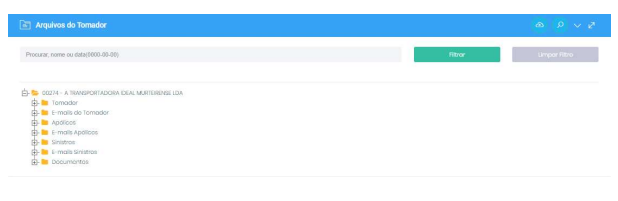Área de Trabalho: Central de Pesquisa
Acesso rápido e completo à informação do Tomador.
A Central de Pesquisa é uma ferramenta poderosa que permite consultar, de forma centralizada, todas as informações relevantes sobre um tomador. Através dela, você pode aceder a dados sobre apólices, simulações, recibos, sinistros e muito mais, de forma rápida e eficiente.
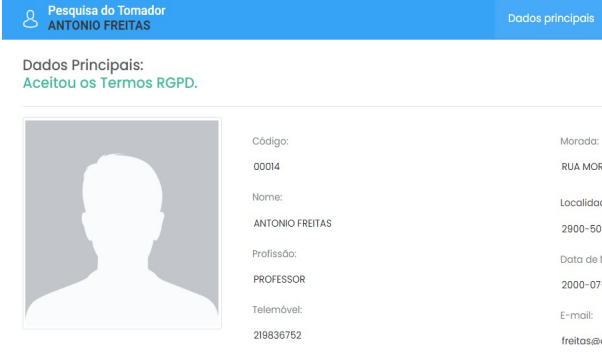
Funcionalidades de pesquisa:
- Opções de Pesquisa:
- A central oferece 5 opções de pesquisa:
- Tomadores
- Apólices
- Simulações
- Recibos
- Sinistros
- A central oferece 5 opções de pesquisa:
- Acesso ao Perfil do Tomador:
- Após pesquisar e selecionar um registo, você será redirecionado para o perfil completo do tomador, com acesso a todos os dados relacionados.
- Por exemplo, se pesquisar um recibo, a página do recibo será aberta automaticamente.
- Dados do Tomador:
- A central disponibiliza uma visão geral dos dados do tomador, incluindo:
- Dados principais (nome, código, morada, profissão, etc.)
- Grupo de associados
- Estatísticas
- Apólices/Simulações
- Recibos
- Folhas de férias
- Sinistros
- Arquivos (emails, PDFs, etc.)
- A central disponibiliza uma visão geral dos dados do tomador, incluindo:
- Ações:
- Dependendo do seu nível de acesso, poderá realizar as seguintes ações:
- Criar
- Apagar
- Editar
- Ver
- Ver eventos
- Adicionar documentos
- Pesquisar documentos
- Enviar e-mail
- Enviar SMS
- Dependendo do seu nível de acesso, poderá realizar as seguintes ações:
Benefícios:
- Centralização de informações: Aceda a todos os dados do tomador num único local.
- Agilidade e eficiência: Encontre as informações que precisa de forma rápida e fácil.
- Visão completa: Tenha uma visão global do tomador e do seu histórico.
- Gestão otimizada: Gerencie os dados do tomador de forma eficiente, com acesso a diversas funcionalidades.
Botões na Parte Superior
Funcionalidades para gerir dados do Tomador.
Na parte superior da página, você encontrará quatro botões que permitem gerir os dados do Tomador de forma eficiente:
Consentimento RGPD
Imprima o documento de aceitação do consentimento RGPD. O documento pode ser preenchido automaticamente com os dados do Tomador ou impresso em branco.
Dados principais
Visualize os dados principais do Tomador, como nome, contato e endereço.
Editar dados gerais
Edite as informações do Tomador, como dados pessoais, contato e endereço.
Eventos
Filtre e visualize todos os eventos relacionados ao Tomador.
Novo Evento
Crie e gerencie eventos.
- Criar evento:
- Clique no botão “Novo Evento” para criar um novo evento.
- Preencha os campos obrigatórios:
- Tipo
- Descrição
- Estado
- Prioridade
- Início
- Fim
- Clique em “Gravar” para salvar o evento.
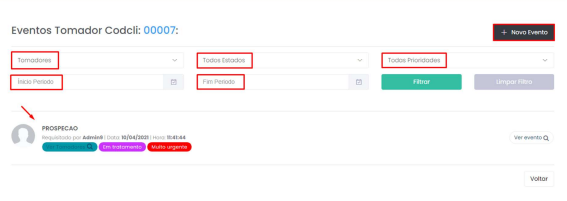
Categorias
Filtre eventos por categoria.
- Escolher categoria:
- Utilize o botão “Categorias” para filtrar os eventos por tipo de categoria.
Estados
Filtre eventos por estado.
- Escolher estado:
- Utilize o botão “Estados” para filtrar os eventos por tipo de estado (ex: pendente, concluído).
Prioridade
Filtre eventos por prioridade.
- Escolher prioridade:
- Utilize o botão “Prioridade” para filtrar os eventos por nível de prioridade.
Início/Fim Período
Filtre eventos por período.
- Escolher datas:
- Utilize os botões “Início” e “Fim” para filtrar os eventos pelo período desejado.
Separadores/Abas
Grupos de associados a este tomador
Informações Detalhadas do Tomador
Os separadores/abas fornecem acesso detalhado a diferentes aspetos relacionados ao tomador, incluindo:
- Clientes: Informações sobre o cliente, como dados pessoais, contactos e histórico.
- Apólices: Lista de apólices associadas ao cliente, com detalhes sobre cada apólice, como cobertura, prémio e datas.
- Recibos: Recibos emitidos para o cliente, com informações sobre pagamentos, datas de vencimento e estado.
- Sinistros: Lista de sinistros relacionados ao cliente, com detalhes sobre cada sinistro, como data, tipo e estado.
- Estatísticas: Dados estatísticos sobre o cliente, como número de apólices, valor total dos prémios e histórico de sinistros.
Funcionalidades:
- Visualizar Detalhes: Cada separador permite visualizar informações detalhadas sobre o aspeto selecionado.
- Gerir Dados: Em alguns separadores, é possível gerir dados, como editar informações de apólices ou adicionar novos recibos.
- Filtrar e Ordenar: Utilize as opções de filtro e ordenação para encontrar informações específicas de forma rápida e eficiente.
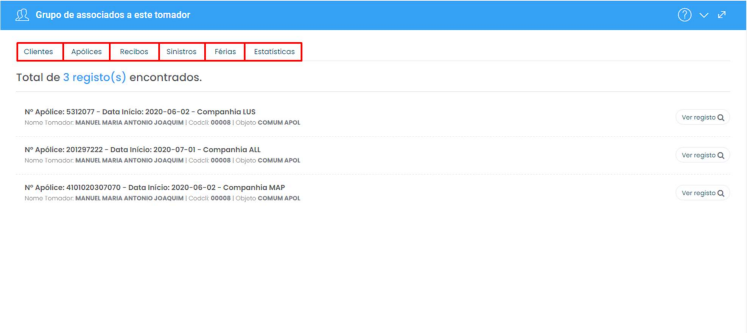
Estatísticas
Neste separador pode ver os ramos que o tomador não tem, a quantidade de apólices em vigor, a quantidade de apólices anuladas, a quantidade/valor total de recibos, a quantidade/valor de recibos pagos, a quantidade/valor de recibos devolvidos, a quantidade/valor de recibos em divida.
Lista de vencimentos
Neste separador consegue fazer uma filtragem de quando e quais as apólices que já venceram ou estão em vencimento.
Apólices/simulações
Neste separador pode apagar apólice/simulação, ver e editar, ver eventos, fazer upload de documentos, pesquisar documentos, enviar email, gerar documento, anular apólice, alterar dados rápidos.
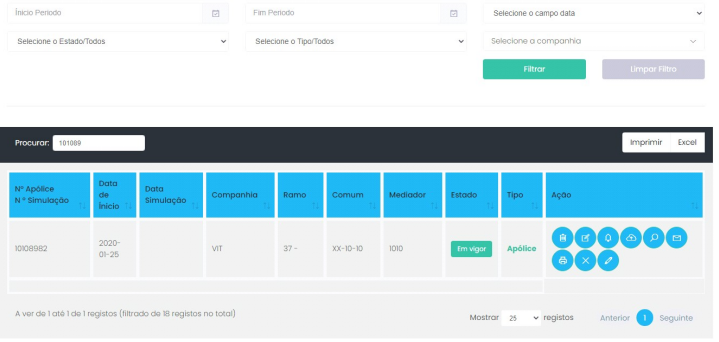
Ver Eventos
Neste separador, o botão “Ver Eventos” tem propriedades diferentes. Consegue criar um novo evento e ver o evento. Dentro do “Ver Evento”, consegue ver a apólice que está anexada junto com o evento. No qual também consegue encaminhar o evento e continua com os anexos anexados, podendo assim facilitar na realização da tarefa.
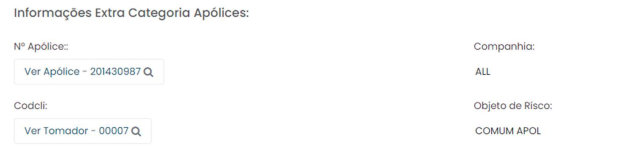
Nova Apólice
Simulação
Cotações
Para gravar uma nova apólice terá que preencher os campos obrigatórios: Ramos. Para proceder apenas terá de pressionar o botão “Resumo e Enviar por E-mail”
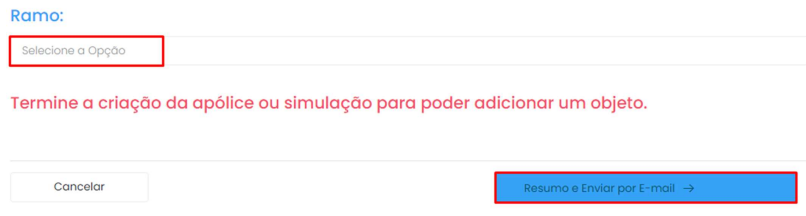
UMA APÓLICE VÁRIOS OBJETOS RISCO
Quando existe apenas 1 apólice e vários objetos de risco, exemplo: marido, esposa, filhos etc, lançar a apólice manualmente e de seguida criar os objetos, conforme dicas abaixo, quando pesquisar a apólices ira aparecer todos os que aquela apólice estiverem associados
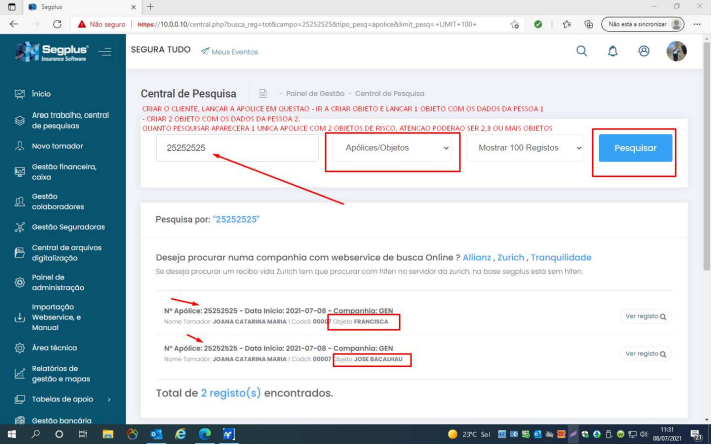
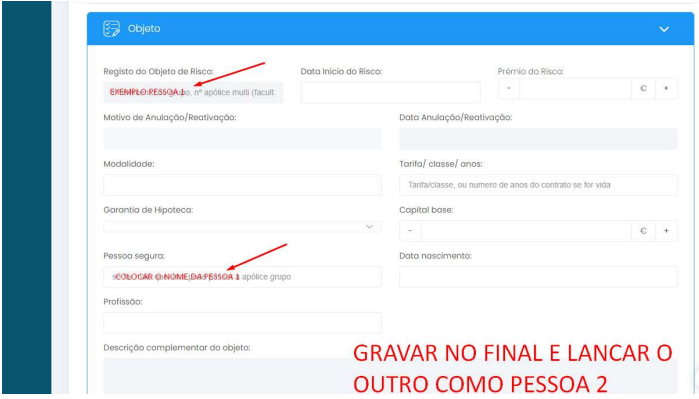
Dentro da página das cotações.
Pode escolher todas ou a companhia que pretende enviar um email.

Após selecionar as companhias que pretendia, pressione no botão “Resumo e Enviar por E-mail” para continuar.
Envio de E-mail
Nesta parte poderá visualizar os seus dados e os dados inseridos. Escolher se pretende Enviar ou não o documento por e-mail. Caso sim poderá escrever uma mensagem. Escolher se pretende identificar ou não a seguradora na cotação. Poderá identificar varios E-mails tambem.
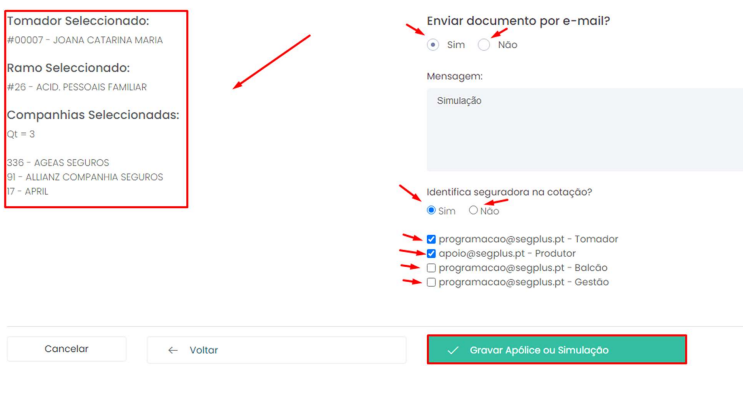
Ao completar a gravação carregue no botão “Voltar” para poder Alterar/Apagar cotações.

Alterar Cotação
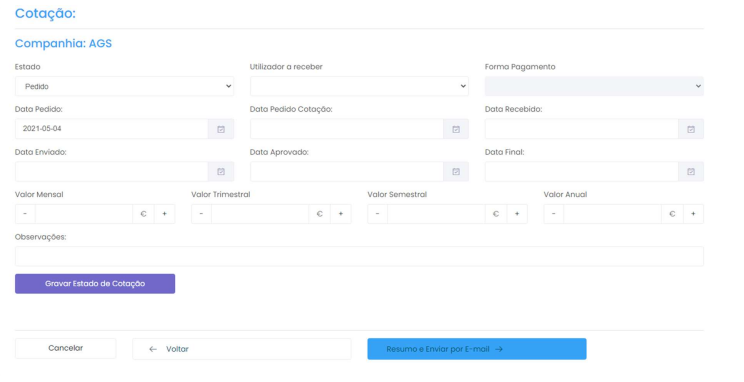
Apólice
Gravar apólice ou simulação
Para gravar uma nova apólice terá que preencher os campos obrigatórios: NºApólice, Companhia e Ramos.
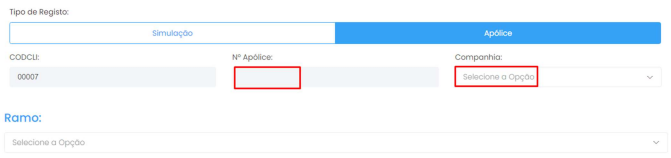
Cotações
Para passar para a página das cotações terá que preencher os campos obrigatórios: NºApólice,
Companhia, Data Inicio do contrato, Data fim, Produtor, Filial/Balcão, Gestor e Ramos.
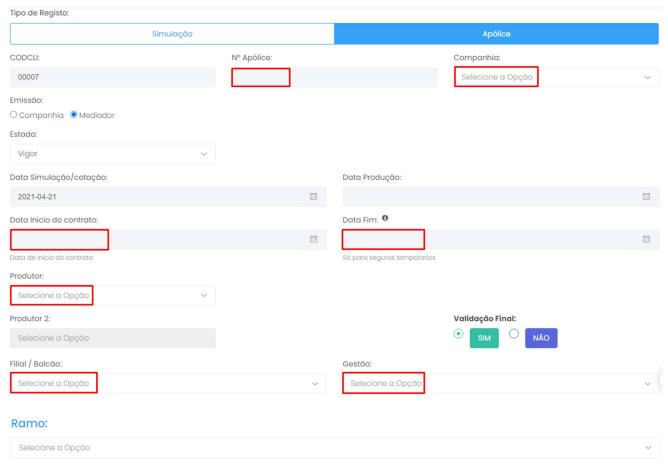
Após selecionar o campo “Ramos”, você terá duas opções: escolher um objeto existente ou criar um novo.
Se optar pelo ramo “ACID. TRABALHO”, selecione o objeto específico “FF F.Férias-Folha de Férias”.
Para emitir a Folha de Férias corretamente, preencha os seguintes campos obrigatórios:
- Modalidade: Escolha “FF Férias”.
- Previsão de Salários Anual: Insira o valor da previsão salarial anual do funcionário.
- Ano da Previsão Salarial Anual: Indique o ano referente à previsão salarial.
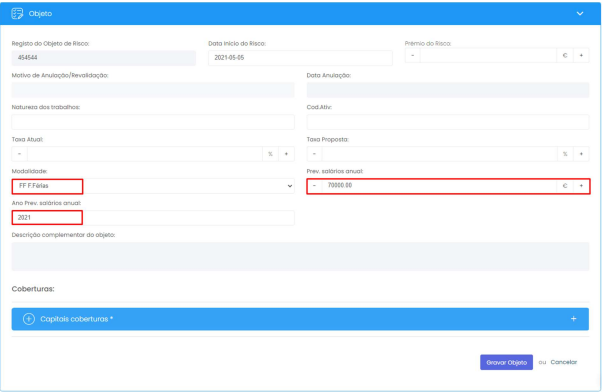
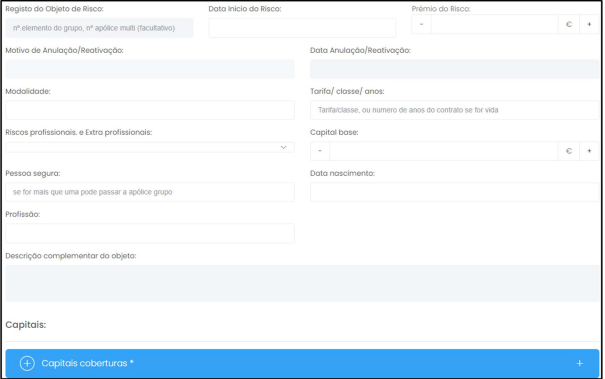
Envio de E-mail
Nesta parte poderá visualizar os seus dados e os dados inseridos. Escolher se pretende Enviar ou não o documento por e-mail. Caso sim poderá escrever uma mensagem. Escolher se pretende identificar ou não a segradora na cotação. Poderá identificar varios E-mails tambem. Quando terminado pressione o botão “Gravar apólice ou simulação”.
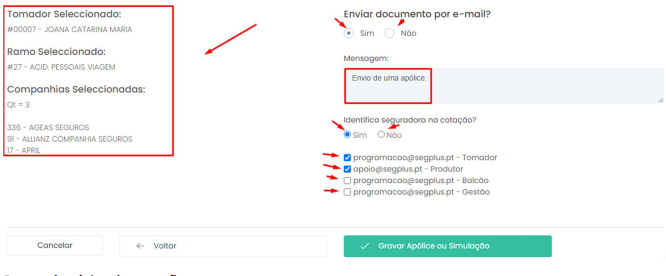
Dentro da página das cotações
Pode escolher qual a companhia que pretende enviar um email.
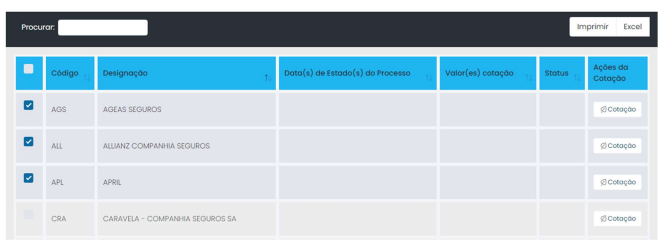
Após selecionar as companhias que pretendia, pressione no botão “Resumo e Enviar por E-mail”
para continuar.
Envio de E-mail
Nesta parte poderá visualizar os seus dados e os dados inseridos.
Escolher se pretende Enviar ou não o documento por e-mail.
Caso sim poderá escrever uma mensagem.
Escolher se pretende identificar ou não a segradora na cotação.
Poderá identificar varios E-mails tambem.
Quando terminado pressione o botão “Gravar apólice ou simulação”.
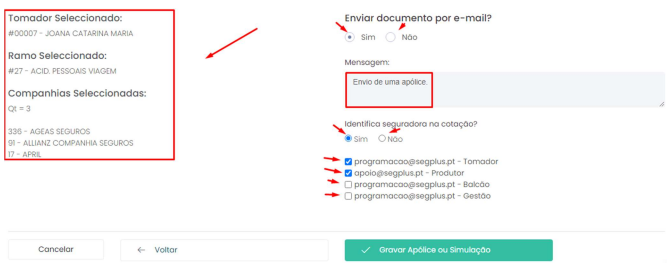
Recibos
Neste separador pode criar, ver, apagar, ver eventos, liquidar, avisos de cobrança.
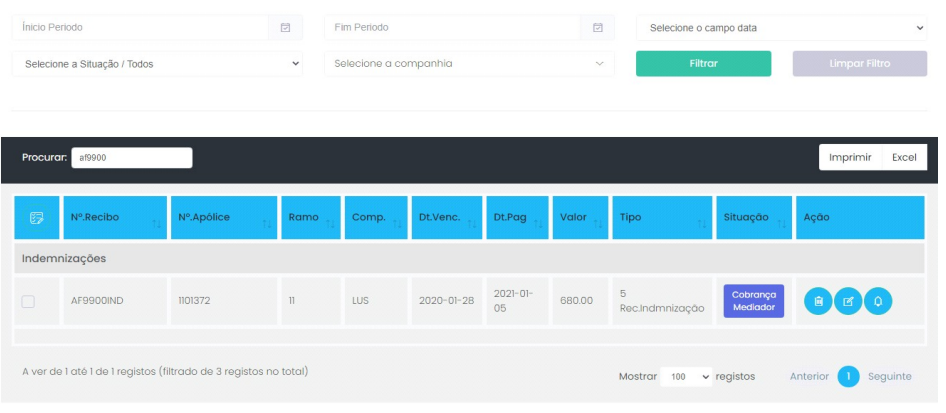
Ver eventos
Neste separador o botão ver eventos tem propriedades diferentes. Consegue criar um novo evento e ver o evento. Dentro do ver evento, consegue ver o recibo e a apólice que está afixada junto com o evento. No qual tambem consegue reencaminhar o evento e continua com os anexos afixados, podendo assim facilitar na realização da tarefa.
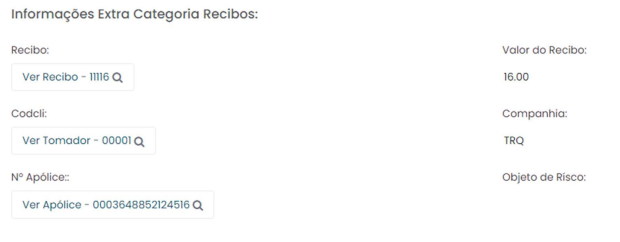
Liquidar
Após selecionar o(s) recibo(s) desejado(s), clique em “Liquidar” para concluir o processo. Os recibos exibidos correspondem aos filtros aplicados e estão aptos para liquidação ou download em prestação de contas.
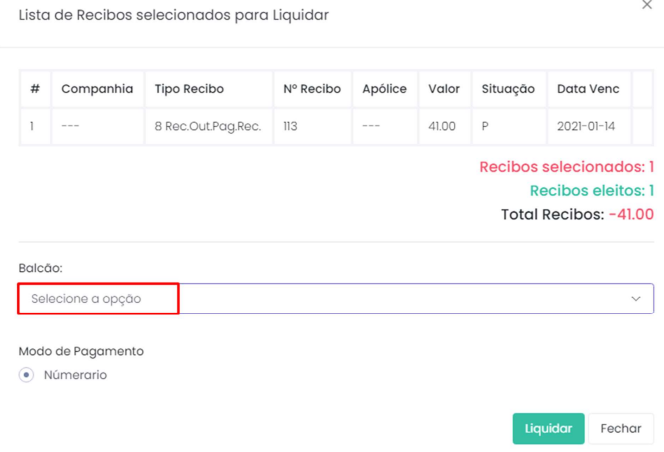
Aviso de cobrança
Após selecionar o recibo que pretender enviar um aviso de cobrança, carregue no botão ”Avisos de cobrança”. Dentro da página Avisos de cobrança, pode escolher se pretende Visualizar, Abrir formulário de Email ou Enviar SMS
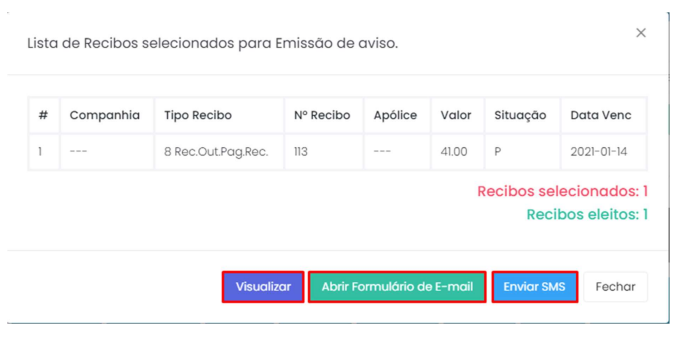
Novo recibo
Para criar um novo recibo terá que escolher o tipo de recibo que pretende criar.
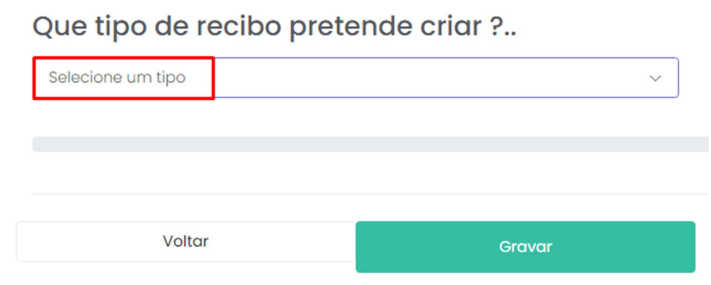
Após escolher o tipo de recibo que pretendia, terá que preencher todos os campos obrigatórios
equivalentes ao seu tipo de recibo.
Folha de férias
Neste separador pode criar, ver e editar, apagar folhas de férias e ver eventos
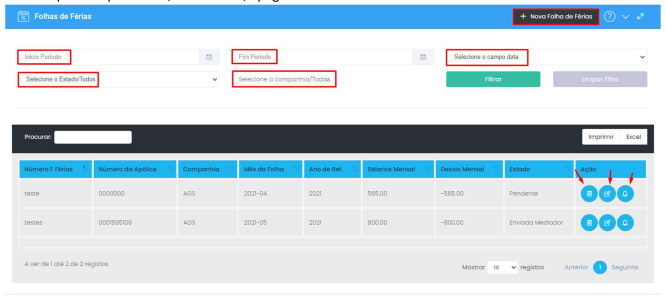
Nova folha de férias
Crie uma nova Folha de Férias preenchendo os seguintes campos:
- Nº F.Férias: Insira o número da folha de férias.
- Nº da Apólice: Informe o número da apólice associada.
- Estado da Folha: Selecione o estado da folha (ex: Pendente, Aprovada).
- Salário Mensal: Digite o valor do salário mensal do funcionário.
- Início do Período: Selecione a data de início das férias.
- Fim do Período: Selecione a data de término das férias.
- Ano de Referência: Informe o ano a que se referem as férias.
- Mês de Referência: Informe o mês a que se referem as férias.
- Envio à Seguradora: Selecione a data de envio da folha à seguradora.
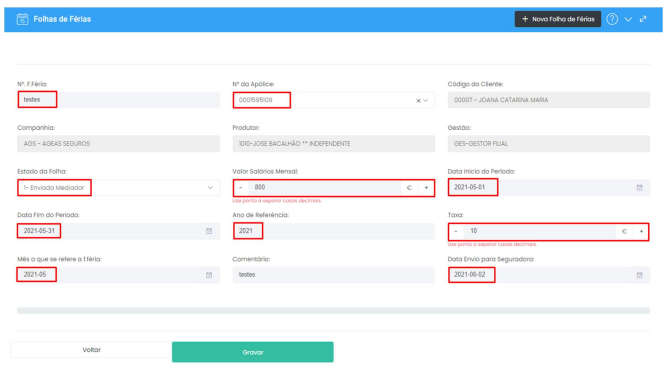
Sinistros
Neste separador, você pode realizar as seguintes ações:
- Criar, editar, visualizar e excluir sinistros.
- Visualizar eventos relacionados a sinistros.
- Adicionar ou pesquisar documentos digitalizados ou e-mails referentes a sinistros.
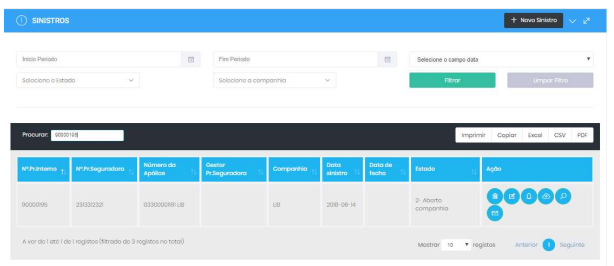
A opção de fazer upload de documentos, tem umas propriedades diferentes.
Referência
- Descrição: Utilize este campo para inserir a referência única do sinistro ao qual o documento está associado. Isso facilitará a busca e o rastreamento do arquivo.
- Formato: Insira a referência no formato definido pelo sistema (ex: SIN-2023-1234).
Nome
- Descrição: Atribua um nome descritivo ao documento, permitindo identificar facilmente o seu conteúdo (ex: “Laudo Médico”, “Boletim de Ocorrência”, “Email de Confirmação”).
- Recomendação: Utilize nomes claros e concisos, evitando abreviações excessivas.
Data
- Descrição: Informe a data em que o documento foi enviado ao sistema ou, se aplicável, a data em que o documento foi emitido.
- Formato: Utilize o formato de data padrão do sistema (ex: DD/MM/AAAA).
Tipo
- Descrição: Selecione a categoria que melhor descreve a natureza do documento.
- Opções:
- Digitalização: Documentos digitalizados a partir de originais físicos.
- E-mail: E-mails relevantes para o sinistro.
- Digitalização Confidencial (Dados Sensíveis): Documentos digitalizados que contenham dados pessoais ou confidenciais, exigindo maior controle de acesso.
- E-mail Confidencial (Dados Sensíveis): E-mails que contenham dados pessoais ou confidenciais.
Escolher ficheiros
Aqui pode inserir o ficheiro que pretende fazer upload.
-Dados Sensíveis são dados pessoais, que apenas serão vistos por um Utilizador Autorizado ou o
Encarregado de Proteção de Dados.
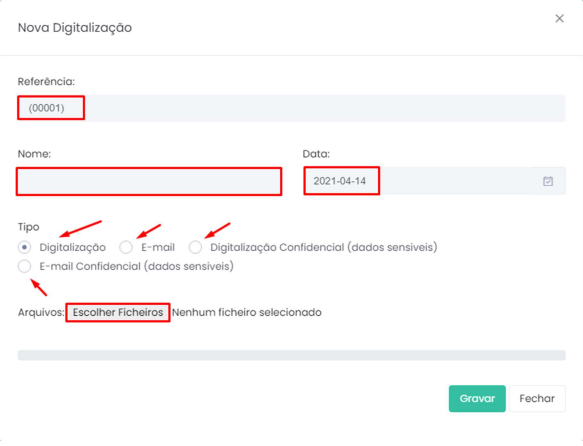
Ver eventos
Neste separador o botão ver eventos tem propriedades diferentes.
Consegue criar um novo evento e ver o evento.
Dentro do ver evento, consegue ver o sinistro e a apólice que está afixada junto com o evento.
No qual tambem consegue reencaminhar o evento e continua com os anexos afixados, podendo
assim facilitar na realização da tarefa.
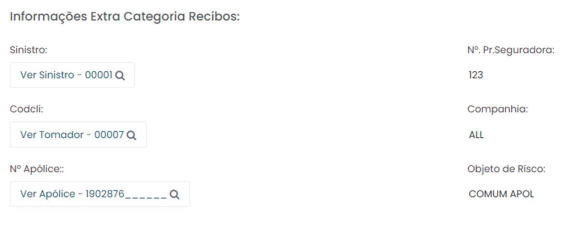
Novo sinistro
Para criar um novo sinistro, terá de preencher todos os campos obrigatórios.
Arquivos do tomador
Neste separador pode pesquisar e filtrar;
Adicionar/Apagar documento aparece quando selecionado um arquivo;
Dados Sensíveis aparecem quando o nível de acesso permite.